Hvis du har søgt efter en omfattendeguide til, hvordan du installerer en VPN på Kodi, du er på den rigtige side. Du lærer alt hvad du har brug for for at vælge, installere og køre en VPN på din Kodi-enhed. Vi dækker også den praktiske Zomboided VPN-krybbe for at optimere din oplevelse. Vi dækker også de øverste VPN'er til Kodi.

Virtuelle private netværk (VPN'er) er nogle afbedste multifunktionsværktøjer, som den moderne internetbruger kan nyde. Ved at tilføje kryptering til hver pakke med data giver de os mulighed for at surfe på nettet i fuldstændig privatliv, stoppe ting som ISP-throttling-indsats, forhindre masseovervågning i at spionere på vores identitet og endda lade os bryde igennem geo-begrænsningsbarrierer for at få adgang til censureret indhold eller fjern blokering af Netflix.
VPN-brugssager med Kodi er endnu vigtigereend at beskytte din standard internetforbindelse. Da Kodi er open source, kan enhver udvikle tilføjelser til softwaren. Dette betyder, at noget indhold muligvis kan få adgang til piratkopierede videoer uden din viden. ISP'er og indholdsudgivere har noteret sig dette og ofte sat Kodi-brugere under særlig kontrol. Ved at bruge en VPN kan du undgå dette helt.
Nedenfor ser vi på nogle af de bedste VPN'er til Kodisammen med en komplet guide til, hvordan du installerer en VPN på Kodi. Det er ikke så svært, som du måske tror, men det kan spare dig for en masse problemer med din internetudbyder.
Sådan får du en GRATIS VPN i 30 dage
Hvis du har brug for en VPN en kort stund, når du f.eks. Rejser, kan du få vores toprankede VPN gratis. ExpressVPN inkluderer en 30-dages pengene-tilbage-garanti. Du skal betale for abonnementet, det er en kendsgerning, men det tillader det fuld adgang i 30 dage, og derefter annullerer du for en fuld refusion. Deres annulleringspolitik, der ikke stilles spørgsmål, lever op til navnet.
Tre måder at installere en VPN til at arbejde med Kodi
Når du søger at beskytte din Kodiinstallation fra spioner og nysgerrige internetudbydere, alt hvad du behøver er en god VPN, der kører i baggrunden. Der er nogle få måder, du kan udføre dette på, som vi vil se på nedenfor.
1. Kørsel af en VPN på din enhed
Dette er langt den mest almindelige og lettestemåde at installere en VPN til at bruge med Kodi. Processen er enkel: Tilmeld dig en pålidelig VPN-service, download deres app til din enhed (Windows, iOS, Mac, Android osv.), Installer den, log ind og tilslut, start derefter Kodi og strøm sikkert. Så længe du kører VPN-softwaren, hver gang du tænder for din enhed, vil hvert stykke data, der forlader systemet, være sikret, inklusive Kodi-filmstrømme.
Ulempen med denne metode er, at nogle enhederat understøttelse af Kodi-installationer understøtter ikke VPN'er. Det er normalt kun sandt med smarte tv'er og visse tv-set-top-box-streamere, og i nogle af disse tilfælde, såsom Fire TV, kan du faktisk installere en VPN på en Fire Stick gennem sideladning. Dette er dog ikke altid tilfældet, og det er her nedenstående metoder kan være nyttige.
2. Brug af en routerbaseret VPN
Du har sandsynligvis hørt om folk, der installerer VPN'erpå deres routere. Denne metode omgår behovet for at indlæse en app på hver enhed, hver gang du har brug for VPN-beskyttelse. Det kan dog tage noget tid og teknisk viden at konfigurere, og det har ikke alle funktionerne i softwarebaseret beskyttelse, hvorfor ikke alle bruger metoden.
Hvis du vil beskytte Kodi, er det faktisk ikke etdårlig idé at installere en VPN på din router. Dette sikrer, at enhver enhed, du streamer fra, inklusive Fire TV'er, Chromecast og andre TV-bokse, forbliver beskyttet, selvom du ikke kan installere apps på selve enhederne. Det er en sikker-brand måde at holde din aktivitet privat og sikker på, så længe du ikke har noget imod at få dine hænder beskidte med en lille manuel routerkonfiguration.
3. Installation af VPN på Kodi
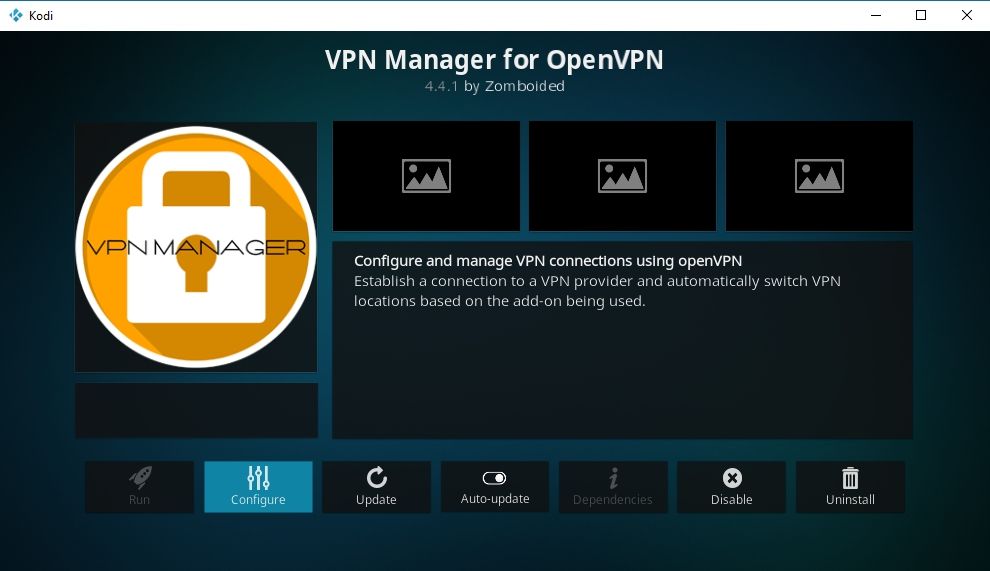
Strengt taget er der ingen måde at direkteinstaller en VPN på Kodi. Open-source-softwaren understøtter alle former for tredjeparts-tilføjelser og ekstramateriale, men at være i stand til at integrere en VPN-beskyttelse i selve appen er ikke rigtig prioritet. Dit bedste valg er at holde din VPN-software adskilt, men kører altid i baggrunden, hver gang du starter en Kodi-strøm.
Der er et par stykker add-on software, derlader dig administrere din eksterne VPN via Kodis interface, hvoraf den bedste er VPN Manager. Vi diskuterer denne tilføjelse nedenfor, komplet med installations- og opsætningsinstruktioner, så hvis du er interesseret i at gå ned ad denne rute, skal du læse videre for en komplet guide.
Hvad skaber en god Kodi VPN?
Det er sandsynligvis det sværeste at vælge en VPNdel af hele processen. Det kan tage nogen tid at lære, hvilke funktioner der er vigtige, og hvilke der bare er marketing, der taler, især hvis du er ny til hele VPN-tinget. Nedenfor har vi skitseret de øverste kriterier, du skal være opmærksom på, når du vælger en VPN. Vi brugte derefter disse punkter til at rangere vores anbefalede VPN'er, så du kan nyde hurtige, sikre og sikre streams hver gang du fyrer op Kodi.
- Netværkssikkerhed - Hvor stort er VPN-tjenestens netværk? Hvor hurtigt er serverne? Disse kan gøre eller ødelægge hastigheden og kvaliteten af dine Kodi-strømme.
- Logningspolitik - Nogle VPN'er fører registreringer af brugeraktivitet, ligesom ISP'er. For at bevare dit privatliv skal du altid bruge VPN'er med en streng nul-loggingspolitik.
- Omdømme - Jo mere positive anmeldelser og kundepriser en VPN-service har, jo sikrere er du.
- Sikkerhed - Funktioner som 256-bit kryptering, beskyttelse mod DNS-lækage og en automatisk dræbningskontakt er afgørende for solid online sikkerhed.
De top 5 VPN'er, der skal bruges sammen med Kodi
IPVanish kommer ud som den bedste VPN, der kan bruges med Kodi, men der er flere andre udbydere, der leverer hastighed, sikkerhed og smarte prisstrukturer, der er værd at se på igen.
1. ExpressVPN
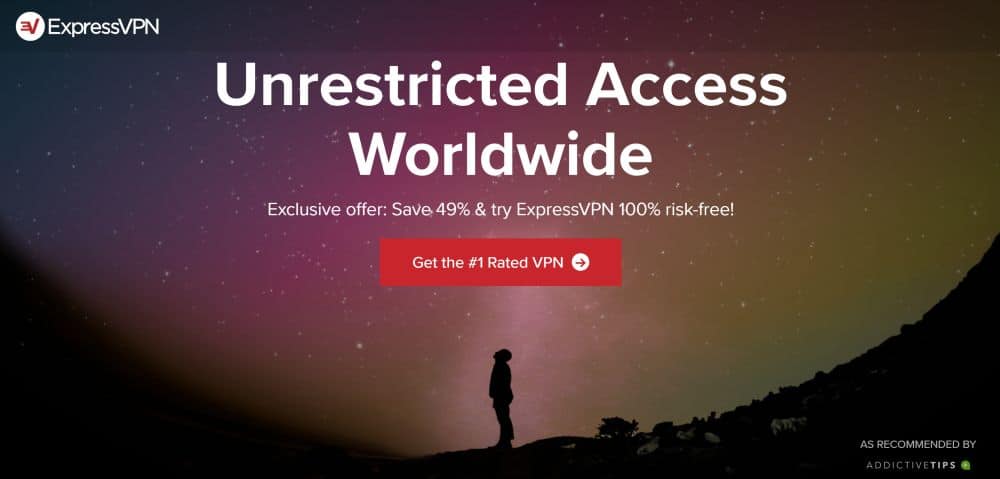
ExpressVPN er en hurtig og sikker VPN, der samlesden rigtige blanding af funktioner, der giver dig en utrolig online oplevelse. Virksomheden kører et dedikeret netværk på 3.000+ servere i 94 lande rundt om i verden, kombineret med 256-bit AES-kryptering på alle data, en grundig nul-logging-politik for trafik, DNS-anmodninger og IP-adresser og brugerdefineret software med DNS-lækage beskyttelse og automatiske kill-switch-funktioner.
Læs vores fulde ExpressVPN-gennemgang.
- Fjern blokering af Netflix og andre streamingwebsteder
- Super hurtig, pålidelig forbindelse
- Sikker kryptering og VPN-protokoller
- Ingen logfiler for personlige data
- 24/7 Live Chat.
- Dyrt måned til måned plan.
2. NordVPN
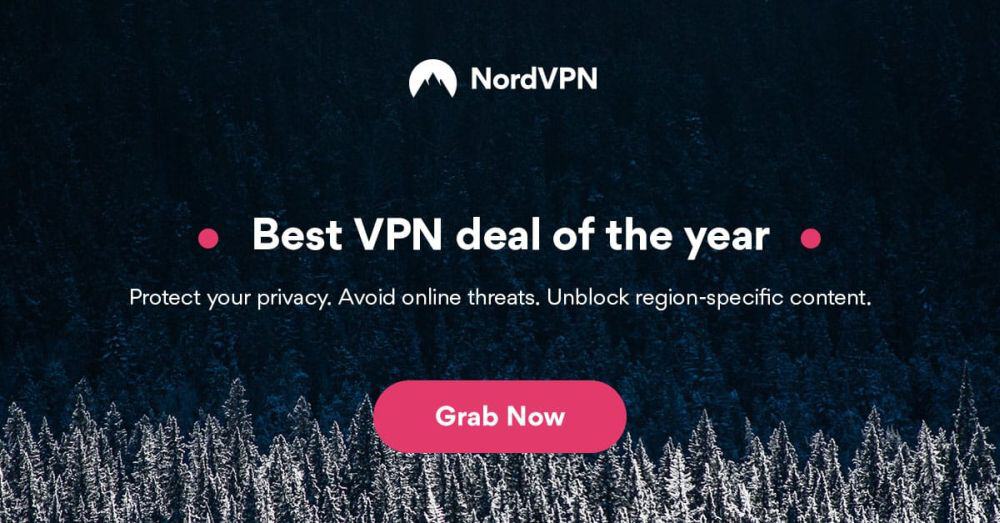
NordVPN er en imponerende VPN med en afstørste servernetværk i branchen: over 5.500 servere i 60 forskellige lande. Dette sikrer, at du altid har en hurtig forbindelse tilgængelig, uanset hvor du er i verden, men den giver også unikke funktioner, der ikke findes i andre VPN'er, herunder dedikerede P2P-forbindelser, dobbelt kryptering og løg over VPN-routing. På toppen af dette leverer NordVPN en grundig nul-logging-politik, der dækker båndbredde, trafik, tidsstempler og DNS-adgang, automatisk dræbte switch og DNS-lækkebeskyttelsesfunktioner og 256-bit AES-kryptering på alle data.
Læs vores fulde NordVPN-anmeldelse.
- Servere optimeret til at fjerne blokering af Netflix
- Over 5.400 servere i 61 lande
- Der blev ikke fundet nogen IP / DNS-lækager
- Ekstra sikker dobbelt VPN til datakryptering
- Support til live chat.
- Nogle servere kan være langsomme og upålidelige
- Nogle gange langsomt i behandlingen af restitutioner (men gør det altid).
3. CyberGhost
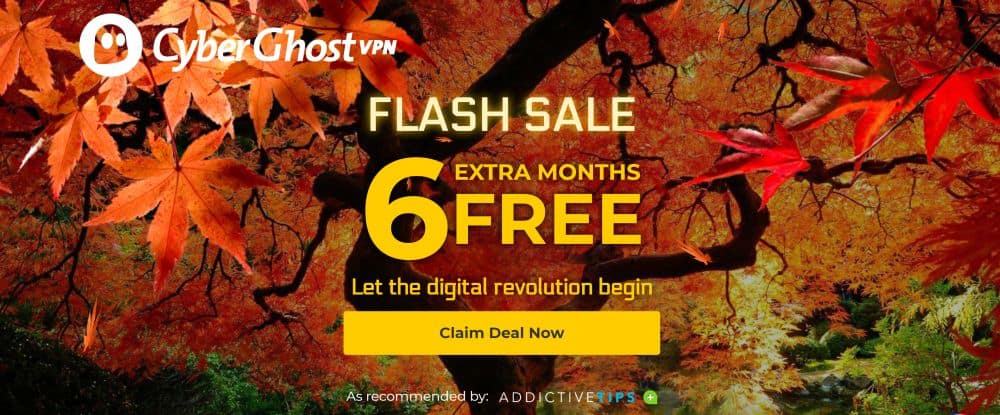
CyberGhost fokuserer på både hastighed og sikkerhed,og det leverer den perfekte slutbrugeroplevelse for surfere og streamere af alle typer. Det starter med et utroligt netværk på 5.900 servere i 90 lande til hurtig adgang på verdensplan. Du får også 256-bit AES-kryptering, en nul-logging-politik for trafik, tidsstempler og IP-adresse, og både DNS-lækagebeskyttelse og en automatisk kill-switch.
Læs vores fulde CyberGhost-anmeldelse.
- Fjern blokering af amerikansk Netflix i webbrowser
- P2P tilladt på enhver server undtagen i USA og Rusland
- 7 samtidige forbindelser
- Privat: Stærk ingen logfiler politik
- 24/7 Live support.
- Arbejder ikke godt i Kina.
4. PureVPN
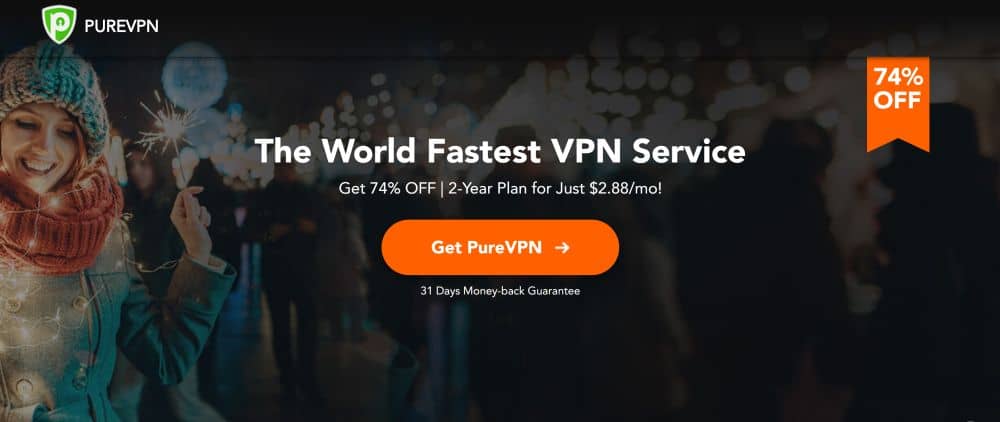
PureVPN inkluderer nogle virkelig unikke funktioner VPNbrugere er sikker på at nyde. I stedet for almindelig og enkel kryptering tilbyder PureVPN DNS-filtrering af websteder på webstedet, malware-skjolde, appblokeringsfiltre og endda en virusscanner, alt sammen samlet i en praktisk pakke. Du får også 256-bit-kryptering, en nul-logging-politik for trafik, DNS-lækagebeskyttelse og en automatisk kill-switch for forbedret sikkerhed. Og PureVPN holder hastighederne høje med et stort netværk på over 750 servere i 140 forskellige lande.
Læs vores fulde PureVPN-gennemgang.
5. IPVanish
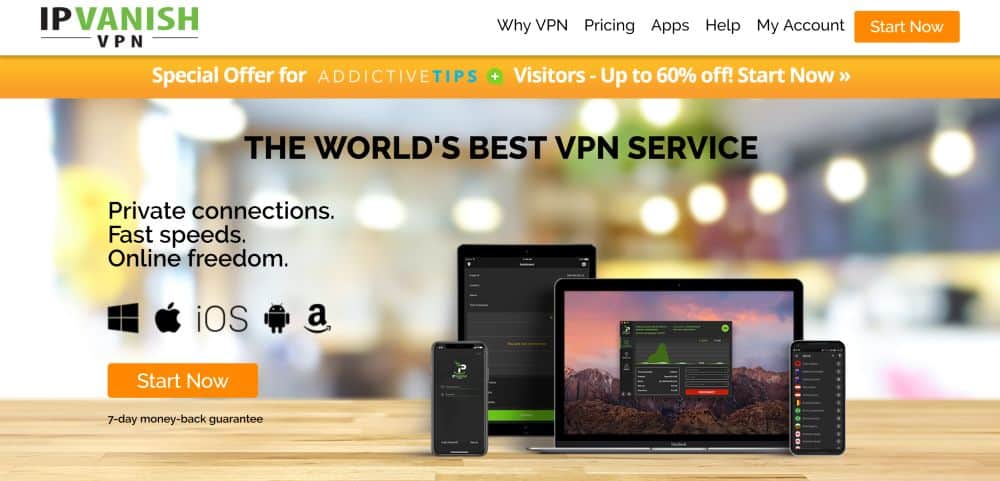
IPVanish blander de bedste funktioner for enhver Kodi-brugerbehov for en hurtig og sikker online streamingoplevelse. Virksomheden leverer lynhurtige downloads med et stort netværk på 1.300 servere i 60 forskellige lande, komplet med titusinder af IP-adresser at vælge imellem for at opnå overlegen anonymitet. Af hensyn til privatlivets fred kommer IPVanish's apps med DNS-lækagebeskyttelse og en automatisk kill-switch. Alle data holdes sikre med 256-bit AES-kryptering og en nul-logging-politik for trafik, som også giver fuld sikkerhed hver gang du logger ind. Du har også ubegrænset båndbredde og fuldstændig uovervåget trafik, så du kan få adgang til torrents, P2P forbindelser og alle Kodis tilføjelser med fuld frihed.
Læs vores fulde IPVanish-anmeldelse.
VPN Manager af Zomboided
Selvom det er helt acceptabelt at bruge en VPNadskilt fra Kodi, er der også et nyttigt tilføjelsesværktøj, du kan installere for at få adgang til nogle unikke VPN-beskyttelsesfunktioner til dit Kodi-indhold. Nedenfor diskuterer vi fordele og ulemper sammen med fuld brugsinstruktioner.
Hvorfor bruge VPN Manager?
Kørsel af en VPN krypterer og beskytter hver pakkeaf data, der forlader din enhed. Dette inkluderer Kodi-indhold og alle dets streaming add-ons. Der er ikke behov for at installere en bestemt Kodi VPN-tilføjelse for at få adgang til disse funktioner, så hvorfor gider det?
En af fordelene ved at bruge en udvidelse somVPN Manager er muligheden for at kontrollere, hvilke tilføjelser der kan tragtes via din VPN. Nogle arbejder muligvis ikke bag en VPN, inklusive officielle tilføjelser, der får adgang til kun abonnementsindhold. Med VPN Manager kan du nemt specificere, hvilke tilføjelser der skal beskyttes, og hvilke der skal tillades gennem uhindret, hvilket gør Kodi meget enklere at bruge i det lange løb.
En anden fordel er let adgang. Hvis du bruger OpenElec- eller LibreElec-operativsystemerne til at køre Kodi, eller hvis du kun vil have din VPN til at fungere, når Kodi er aktiv, er opsætning af Zomboided VPN Manager en god måde at udføre dette på. Det kontrollerer VPN-handlinger automatisk for at holde dine tilføjelser sikre på alle tidspunkter uden at skulle rod med selve VPN-programmet.
Bemærk, at du stadig har brug for VPN-softwaredit system til at gøre brug af VPN Manager såvel som et aktivt abonnement hos din udbyder. Tilføjelsen er ikke en erstatning for VPN'er, kun et automatiseret styringsprogram.
Sådan installeres VPN Manager
VPN Manager-værktøjet, der er pakket i Zomboidedrepository. Det er teknisk set en "uofficiel" tilføjelse fra tredjepart, men fordi det ikke indeholder nogen streamingressourcer, der potentielt kan få adgang til piratkopieret indhold, er det fuldstændigt lovligt. Repo leveres med to værktøjer: VPN Manager til OpenVPN og Zomboided Tools. Vi installerer den første.
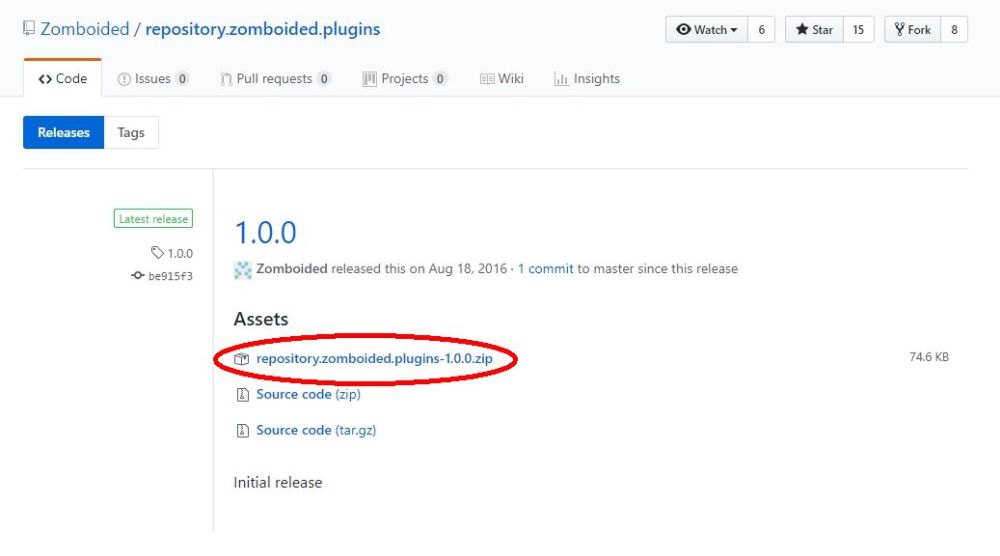
Start med at besøge Zomboided reposiden og downloader den nyeste version. Klik på den nyeste fil markeret repository.zomboided.plugins - #. #. #. Zip, og downloadet begynder straks.
Start Kodi, og gå til startmenuen. Vælg Tilføjelser først vælg derefter ikon for åben boks øverst i den lille navigationsmenu til venstre. Vælg derefter Installer fra lynlås -filen, derefter navigere til det depot, du har downloadet ovenfor. Kodi tilføjer det til systemet og kopierer de nødvendige filer over, så du kan slette den originale zip.
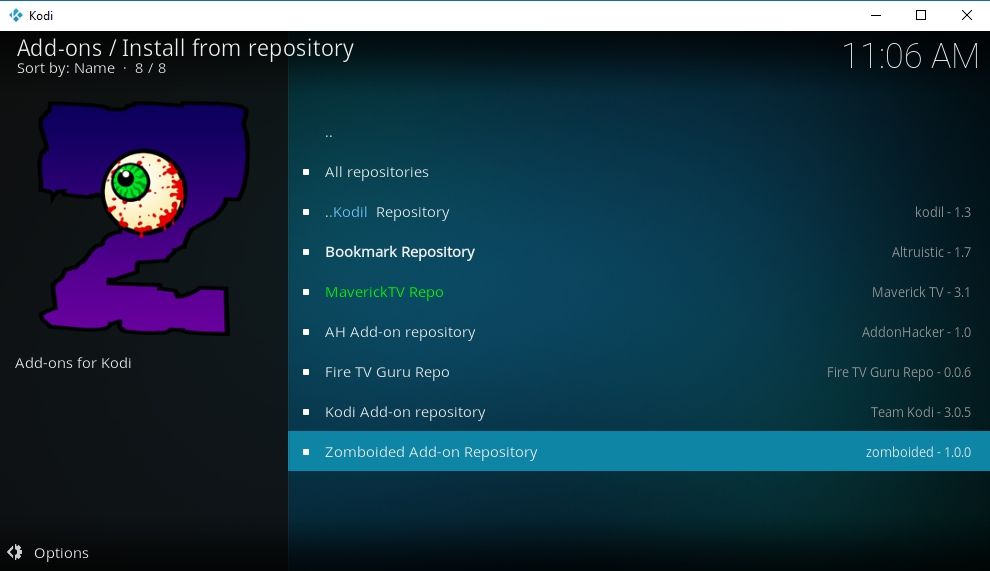
Vælg tilbage i menuen med åben boks Installer fra depot. Finde Zomboided på listen (det skal være i bunden), vælg den og derefter Vælg mappen Tjenester. Du skulle se VPN Manager for OpenVPN på toppen. Vælg det, og vælg derefter Installere knap nederst til højre. Kodi installerer tilføjelsen med det samme.
Når VPN Manager er klar til at gå, kan du få adgang til detdet fra hoved-tilføjelsesmenuen under Program-tilføjelser. Start af det giver dig et par muligheder at vælge imellem, herunder ændring af indstillingerne, pause add-on-filtrering og visning af den aktuelle VPN-status.
Opsætning af Zomboided VPN Manager
Så snart du installerer Zomboided, bliver du detpræsenteres med indstillingsskærmen. Du skal gennemgå nogle af disse sektioner for at konfigurere tilføjelsen til at arbejde med din VPN. Hvis du ved et uheld lukker menuen, kan du åbne den igen ved at fremhæve VPN Manager til OpenVPN-ikonet i Kodis tilføjelsesmenu, højreklikke for at åbne skærmbilledet med indstillinger og derefter vælge Indstillinger.
Fra VPN-konfigurationsindstillingen øverst (den skal automatisk vælges), skal du gøre det indtast dine VPN's detaljer, inklusive brugernavn og adgangskode. Sæt disse i boksen til højre. Det er ok at forlade resten af detaljerne i denne boks alene, da Zomboided vil passe dem for dig.
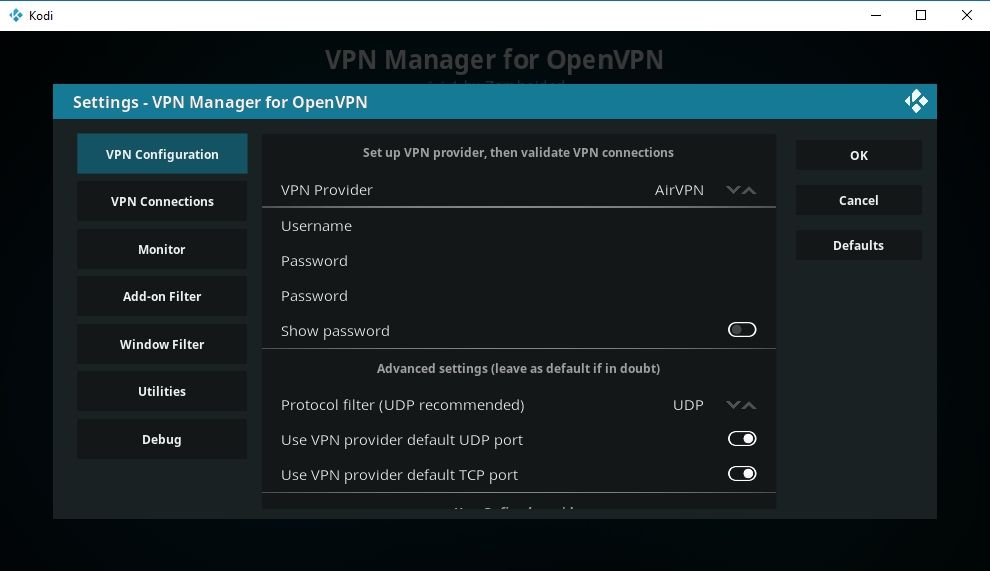
Dernæst er det videre til Fanen VPN-forbindelser. Når du har indtastet dine VPN-kontooplysninger,kan du specificere denne konto til at oprette forbindelse til hver gang du starter Kodi. Dette er et valgfrit trin, men afgørende, hvis du kører flere VPN'er. Hvis du kun kører en enkelt VPN, skal du gå videre til det næste afsnit.
Det Fanebladet Monitor lader dig specificere, hvordan Zomboided administrerer VPNselve forbindelsen. De fleste af indstillingerne tændes, så du kan forlade dem som den er. Til informationsmæssige formål er det imidlertid en god ide at springe til bunden af listen og indstille følgende mulighed til "aktiv”:
- Vis IP, placering og tjenesteudbyder i VPN-cyklusmeddelelse (skift til højre)
Dette giver dig mulighed for at se oplysninger om din VPN, hver gang den opretter forbindelse, og tjene som en bekvem påmindelse om, at dine streams holdes sikre.
Det Add-on-filterkategori er valgfri, hvis du bare vil have Zomboided og dinVPN til at beskytte alle Kodi uanset hvilke tilføjelser du bruger. Hvis der er en tilføjelse, der ikke fungerer med VPN'er, såsom en af de live sportsstreamingtjenester, der er tilgængelige via Kodis officielle arkiv, kan du hurtigt specificere dem, der skal ignoreres. Du kan også invertere filtreringslisten, så du kun specificerer de tilføjelser, der har brug for VPN-beskyttelse, selvom dette generelt er mindre sikkert end den tidligere mulighed.
Medmindre du specifikt har brug for at foretage ændringer,de sidste tre sektioner kan sikkert springes over. Vinduesfilter fungerer som tilføjelsesfilteret undtagen for aktive vinduer. Hjælpeprogrammer hjælper dig med at rydde VPN-data eller ændre nøglemapperinger. Debug giver dig mulighed for at indstille nogle tekniske oplysninger om OpenVPN.
Brug af VPN Manager
Når du først har installeret det og konfigureret deter virkelig ikke noget, du skal gøre for at drage fordel af VPN Manager. Det kører roligt i baggrunden og beskytter dine tilføjelser mod at blive spioneret eller spjældet. Hver gang du tilføjer en ny udvidelse, kan du tjekke VPN Manager's indstillinger igen, men bortset fra det er du fri til at nyde Kodi, som du vil.
Konklusion
Det er ikke en vanskelig opgave at installere en VPN på Kodi,det vil heller ikke tage dig mere end et par minutter at konfigurere og komme i gang. Når det er gjort, kan du streame alt indhold, du kan lide, med fuld sikkerhed. Stop med at bekymre dig om langsomme servere og spionere internetudbydere og nyd en god film.













Kommentarer